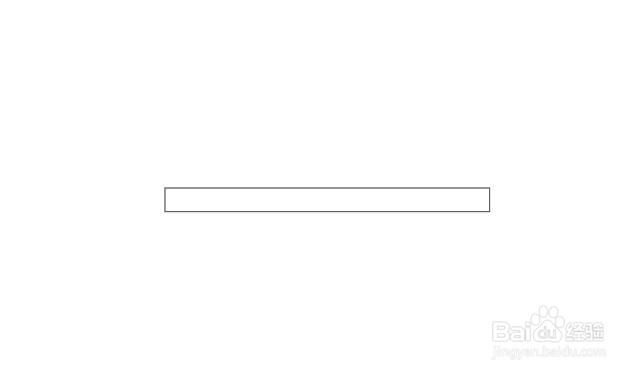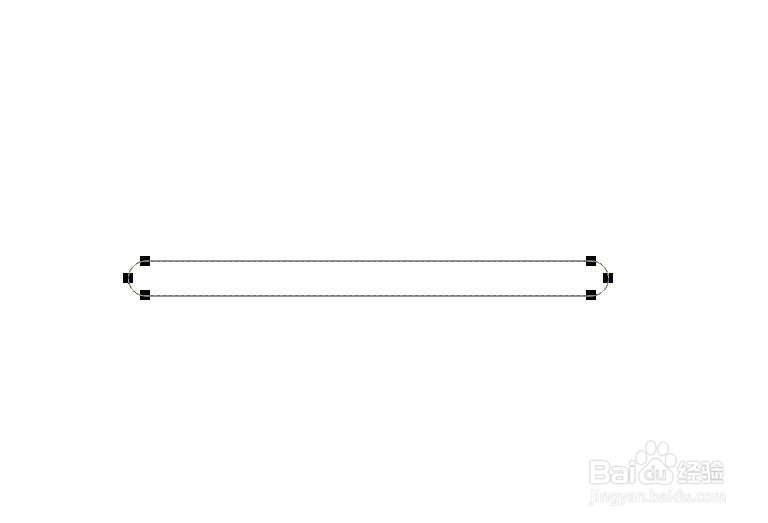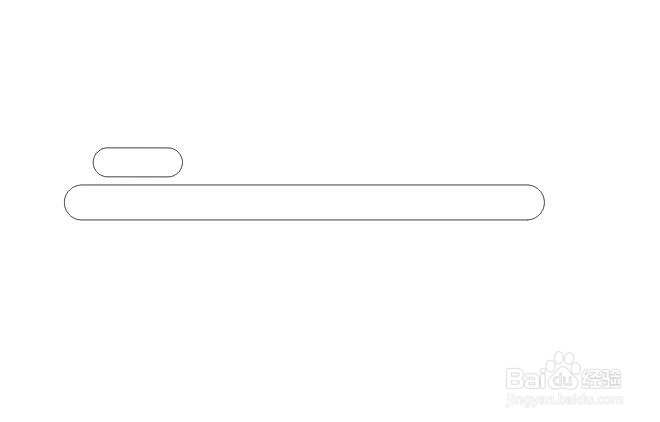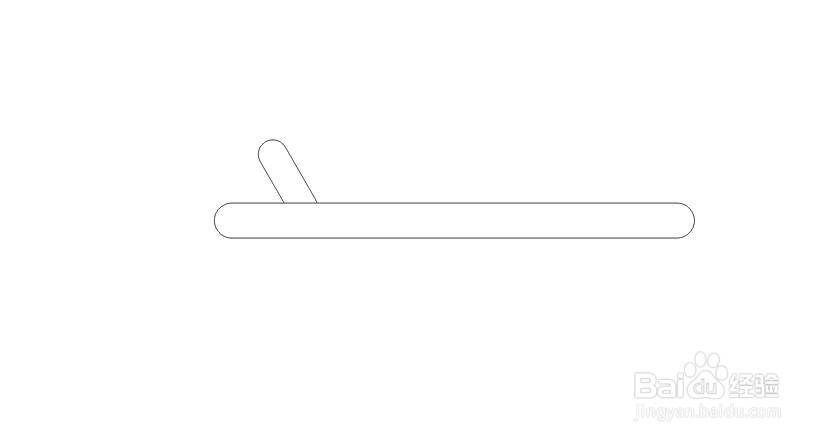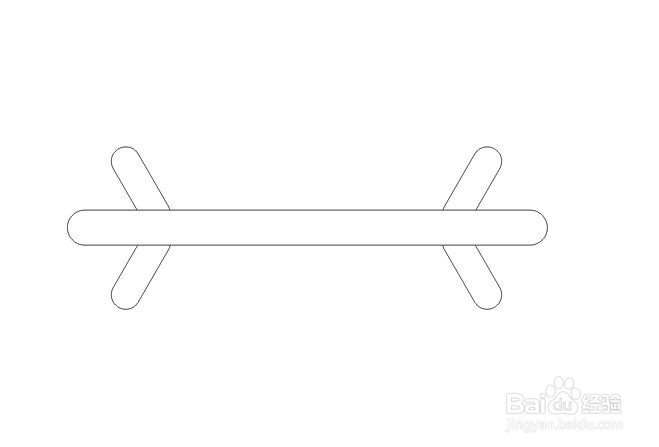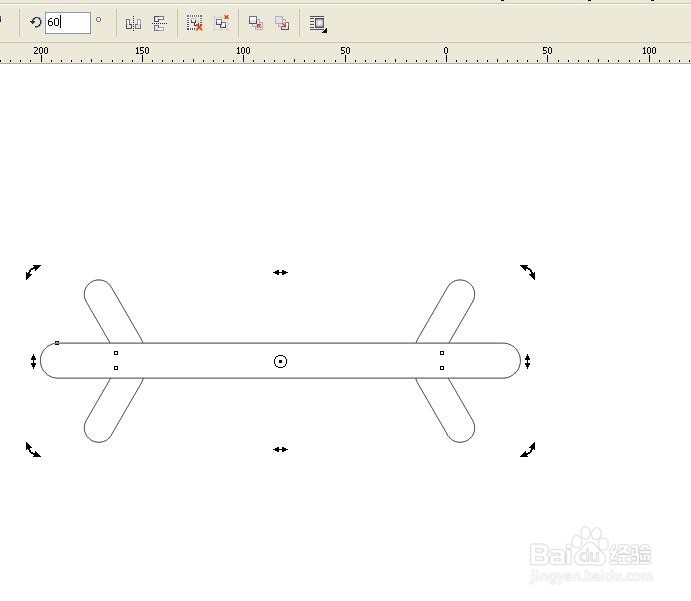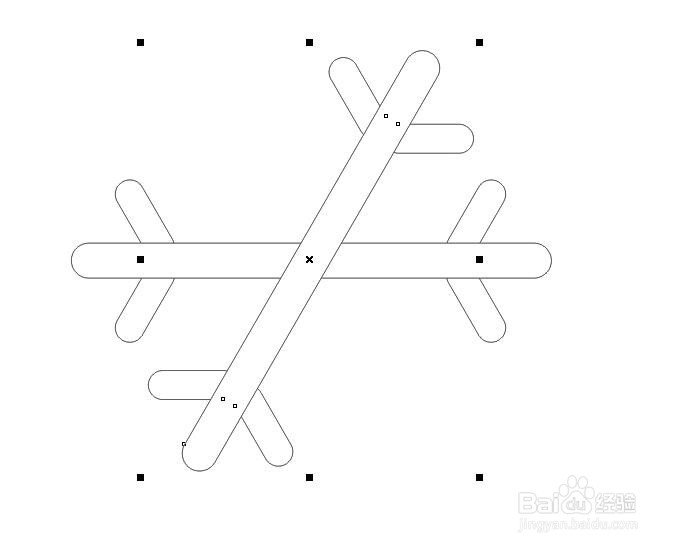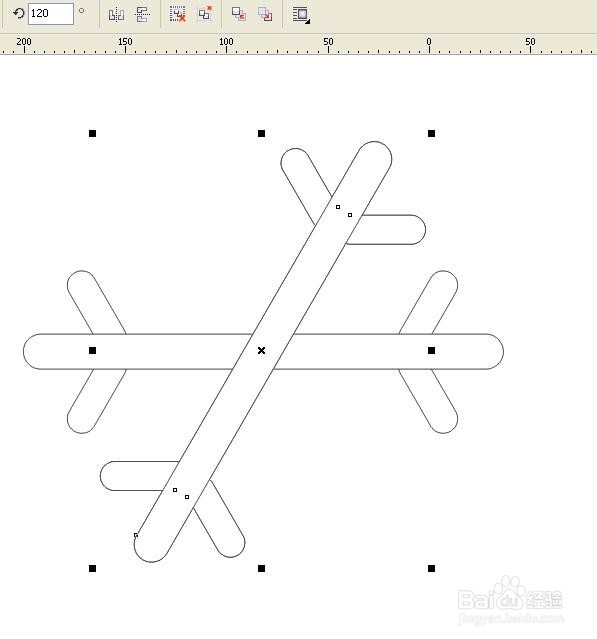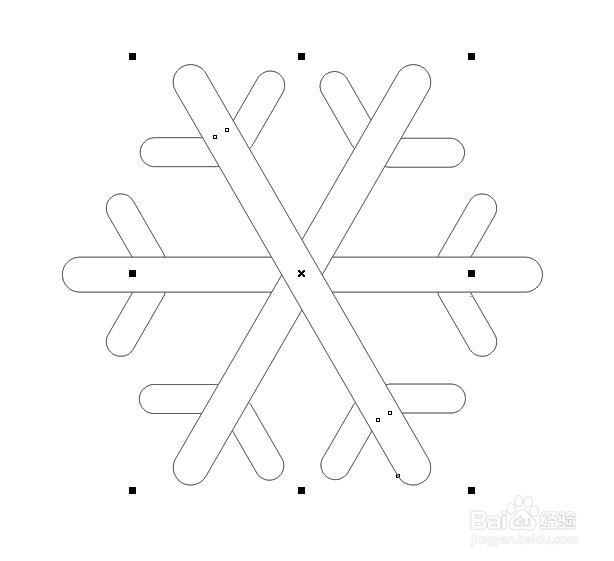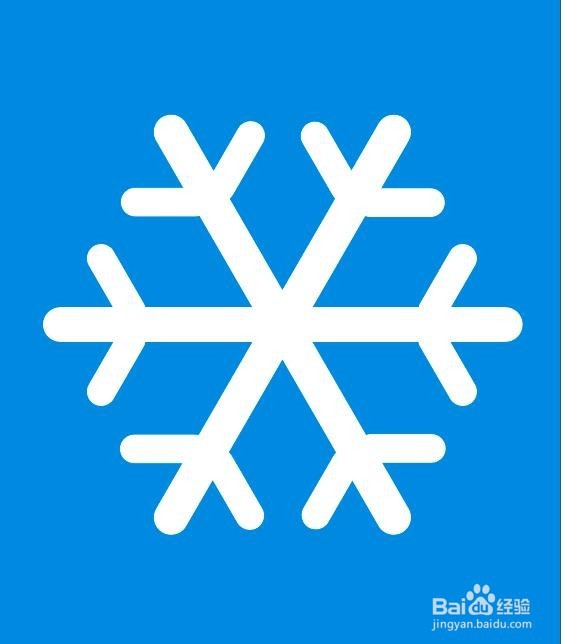如何用CorelDRAW快速绘制一个雪花图案
1、首先,画一个长条矩形。
2、用形状工具将长条矩形改为圆角矩形,圆角为最大。
3、再画一个较短较细的圆角矩形。
4、将圆角矩形旋转120°后,移动到如图位置。置于图层最下层。
5、按照以上方法,将小的圆角矩形复制三个,分别旋转,移动到如图相应的位置。置于大圆角矩形的下层。
6、选择所有图形,Ctrl+g群组。复制一份,旋转60°。
7、在复制一份,旋转120度。于是得到了一个完整的雪花。
8、将其填充白色,去掉轮廓,添加一个蓝色的背景。完成。
声明:本网站引用、摘录或转载内容仅供网站访问者交流或参考,不代表本站立场,如存在版权或非法内容,请联系站长删除,联系邮箱:site.kefu@qq.com。
阅读量:50
阅读量:83
阅读量:42
阅读量:44
阅读量:91